Volume Sistem Kontrol, Mute dan Unmute Menggunakan Pintasan di Windows 11 & 10
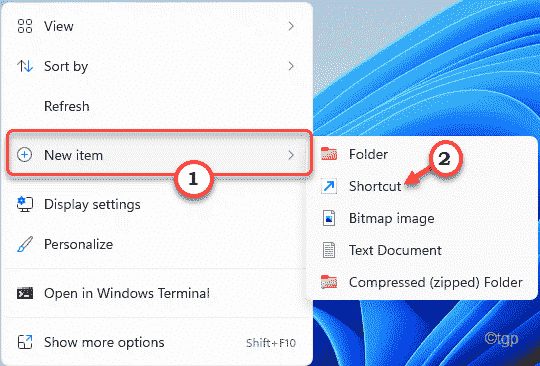
- 1751
- 458
- Ricardo Gottlieb
Windows selalu kurang dalam bagian menawarkan beberapa jalan pintas penting untuk meningkatkan kualitas hidup OS -nya. Salah satu jalan pintas yang paling dicari adalah fitur bisu/unmute di Windows. Pengguna telah menunggu lama untuk mendapatkan jalan pintas universal tanpa menggunakan tombol multimedia. Tapi tidak lagi! Sekarang, Anda dapat dengan mudah menghapus/membisukan sistem Anda menggunakan fitur pintasan tertentu tanpa menggunakan aplikasi pihak ketiga mana pun.
Cara mengontrol volume sistem mute dan unmute menggunakan jalan pintas
Cukup buat skrip ini sekali dan jalankan. Kemudian, Anda dapat membisukan/membongkar sistem dengan mudah.
Langkah 1
1. Pada awalnya, klik kanan di desktop dan klik "⊕ Barang baru“.
2. Kemudian, klik pada “Jalan pintas”Untuk membuat jalan pintas baru.
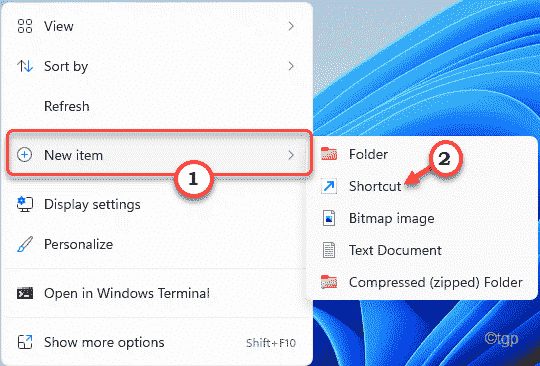
3. Berikutnya, copy-paste Perintah ini di “Ketik lokasi item:Kotak.
%windir%\ system32 \ sndvol.EXE -F 49825268
4. Lalu, ketuk "Berikutnya“.
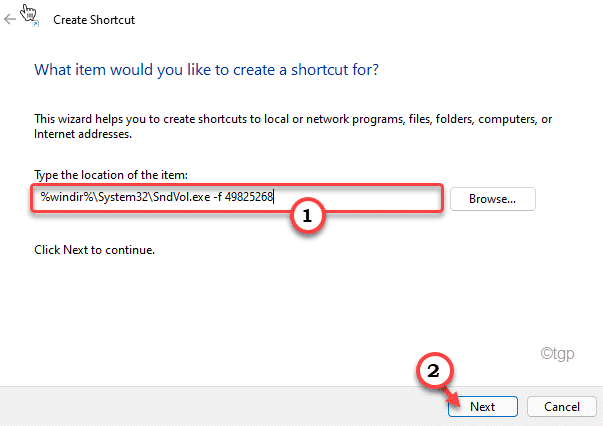
5. Sekarang, berikan jalan pintas nama apa pun yang Anda sukai atau tinggalkan apa adanya.
6. Akhirnya, klik "Menyelesaikan“Untuk menyelesaikan prosesnya.
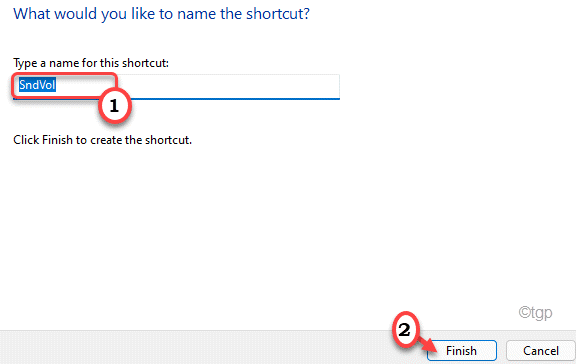
Langkah 2
Sekarang, Anda dapat mengatur kunci pintasan pilihan Anda untuk menyesuaikannya sesuai dengan pilihan Anda.
1. Sekarang, klik kanan pada file pintasan dan klik "Properti“.
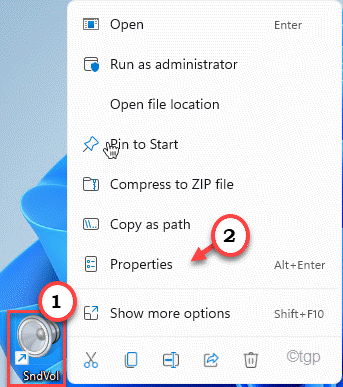
2. Lalu, pergi ke “Jalan pintas" bagian.
3. Sekarang, klik pada “Kunci Pintasan:Kotak. Sekarang, tekan tombol pintasan yang diinginkan yang ingin Anda atur.
(Misalkan Anda ingin mengatur tombol 'ctrl+shift+m' sebagai tombol pintas. Cukup klik pada “Kunci Pintasan:"Kotak dan tekan 'Ctrl','Menggeser', dan'M'kunci bersama untuk mengaturnya.)*
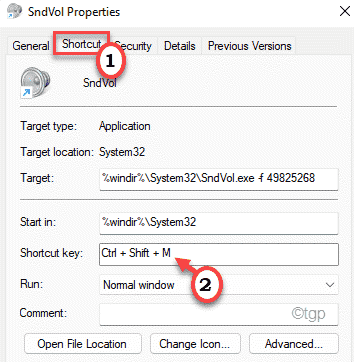
4. Akhirnya, klik "Menerapkan" Dan "OKE”Untuk menyimpan modifikasi pada sistem Anda.

Itu dia! Sekarang, Anda dapat dengan mudah membisukan/membongkar sistem dengan kunci pintasan tunggal.
Ini adalah fungsi tambahan yang dapat Anda lakukan dengan kunci pintasan.
1. Putar video/musik apapun.
2. Kemudian, tekan tombol pintasan sekali (ini dia 'Ctrl+shift+m'kunci).
3. Sekarang, Anda harus menekan “Akhir"Kunci untuk membisukan pemutaran.
4. Dengan cara yang sama, Anda bisa mencapai "Rumah“Kunci untuk membatalkan pemutaran.
5. Jika Anda ingin mengontrol volume pemutaran, Anda bisa menekan Ke atas Dan Turun tombol panah untuk mengontrol volume (tombol panah 'atas' untuk meningkatkan volume dan 'turun' untuk mengurangi hal yang sama).
Jika Anda ingin menutup pengaturan kontrol volume, Anda bisa menekan “ESCKunci.
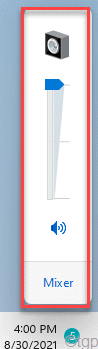
[
*CATATAN -
Jangan gunakan jalan pintas yang telah ditetapkan sebagai jalan pintas baru. Menyukai - Ctrl+c atau Ctrl+v. Itu tidak akan bekerja.
]
Catatan: Anda juga dapat mengunduh dan menggunakan utilitas Nirsoft Mute / Unmute yang akan membuat pintasan di desktop Anda
- « Sesuatu yang tidak terduga terjadi dengan kode 0x80073d01 perbaikan kesalahan
- Kata tidak bisa memulai terakhir kali mode aman dapat membantu memecahkan masalah masalah »

